Bạn đang loay hoay với việc cách xoay màn hình điện thoại của mình? Bài viết này sẽ hướng dẫn bạn chi tiết các bước thực hiện cách xoay màn hình điện thoại trên cả hệ điều hành Android và iOS, giúp bạn dễ dàng chuyển đổi giữa chế độ dọc và ngang, cũng như giải quyết các vấn đề liên quan đến màn hình bị xoay ngang không mong muốn. HowToTech sẽ cùng bạn khám phá các cách xoay màn hình điện thoại đơn giản và hiệu quả nhất để bạn tự tin làm chủ chiếc điện thoại của mình.
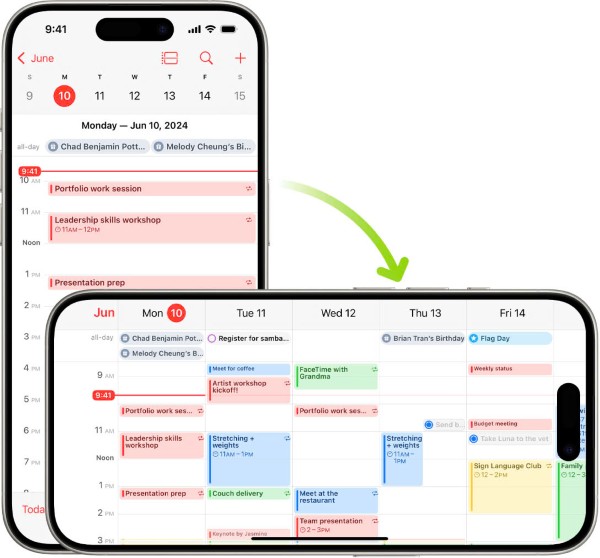
Cách xoay màn hình điện thoại iPhone, iPad và Android đơn giản
Hướng dẫn cách xoay màn hình điện thoại Android
Hệ điều hành Android cung cấp nhiều cách xoay màn hình điện thoại một cách dễ dàng. Dưới đây là hai cách xoay màn hình điện thoại Android phổ biến nhất mà bạn có thể áp dụng:
Cách 1: Thao tác nhanh từ thanh trạng thái
Trên các thiết bị Android, chức năng xoay màn hình đã được tích hợp sẵn, giúp người dùng dễ dàng điều chỉnh hiển thị phù hợp với nhu cầu sử dụng. Dưới đây là các bước thực hiện:
Bước 1: Mở thanh công cụ nhanh
Vuốt từ mép trên màn hình xuống để truy cập thanh thông báo và các công cụ cài đặt nhanh.
Bước 2: Kích hoạt chế độ xoay màn hình
Tìm và nhấn vào mục có tên “Dọc” hoặc “Tự động xoay” (hoặc “Auto-rotate” tùy theo ngôn ngữ cài đặt). Khi chế độ tự động xoay được bật, điện thoại sẽ có khả năng tự điều chỉnh hướng hiển thị.
Bước 3: Xoay thiết bị theo hướng mong muốn
Sau khi đã bật chế độ tự động xoay, người dùng chỉ cần nghiêng điện thoại sang ngang hoặc dọc. Màn hình sẽ tự động xoay theo chiều thiết bị.
Một số ứng dụng như YouTube hay Facebook chỉ hỗ trợ xoay màn hình khi chuyển sang chế độ toàn màn hình. Nếu không thể xoay màn hình, hãy kiểm tra lại xem chế độ tự động xoay đã được bật chưa hoặc thử khởi động lại thiết bị để khắc phục lỗi tạm thời.
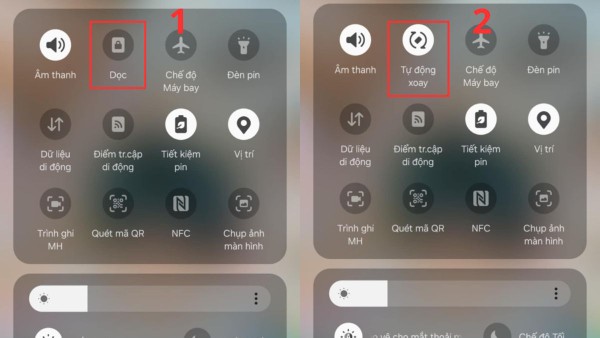
Thao tác nhanh từ thanh trạng thái là cách nhanh nhất để xoay màn hình điện thoại Android.
Cách 2: Kích hoạt trong mục Cài đặt
Nếu bạn không thấy biểu tượng xoay màn hình trên thanh trạng thái, bạn có thể kích hoạt nó trong phần cài đặt.
- Mở ứng dụng Cài đặt: Tìm và mở ứng dụng “Cài đặt” trên điện thoại của bạn.
- Tìm mục “Hiển thị” hoặc “Màn hình”: Tên mục này có thể khác nhau tùy theo nhà sản xuất điện thoại.
- Tìm tùy chọn “Tự động xoay màn hình”: Trong mục “Hiển thị” hoặc “Màn hình”, tìm tùy chọn có tên tương tự.
- Bật/tắt tùy chọn: Chuyển công tắc cạnh tùy chọn “Tự động xoay màn hình” để bật hoặc tắt. Khi bật, màn hình sẽ tự động xoay. Khi tắt, màn hình sẽ giữ nguyên hướng hiện tại (thường là dọc).
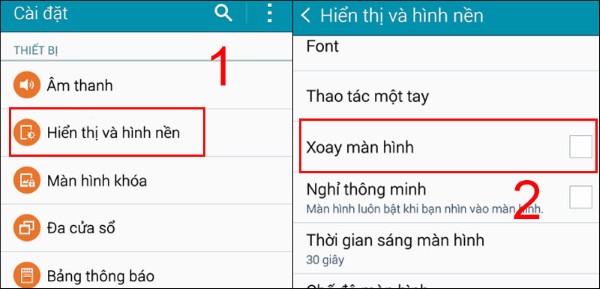
Cách 2: Kích hoạt trong mục Cài đặt
Cách vô hiệu chức năng xoay màn hình Android
Đôi khi, bạn cần vô hiệu chức năng xoay màn hình Android để tránh những thay đổi không mong muốn, đặc biệt khi đang nằm hoặc nghiêng người. Dưới đây là hai cách để thực hiện:
Cách 1: Vô hiệu hóa từ thanh trạng thái
Đây là cách nhanh chóng và tiện lợi nhất.
- Vuốt từ trên xuống: Vuốt từ cạnh trên của màn hình xuống để mở thanh trạng thái.
- Tìm biểu tượng xoay màn hình: Tìm biểu tượng xoay màn hình (như đã mô tả ở trên).
- Chọn chế độ “Chân dung”: Nhấn vào biểu tượng cho đến khi nó hiển thị “Chân dung”. Điều này sẽ khóa màn hình ở chế độ dọc, không cho phép xoay ngang.
Cách 2: Tắt xoay màn hình từ Cài đặt
Bạn cũng có thể vô hiệu hóa xoay màn hình từ phần cài đặt.
- Mở ứng dụng Cài đặt: Tìm và mở ứng dụng “Cài đặt” trên điện thoại của bạn.
- Tìm mục “Hiển thị” hoặc “Màn hình”:
- Tìm tùy chọn “Tự động xoay màn hình”:
- Tắt tùy chọn: Chuyển công tắc cạnh tùy chọn “Tự động xoay màn hình” để tắt.
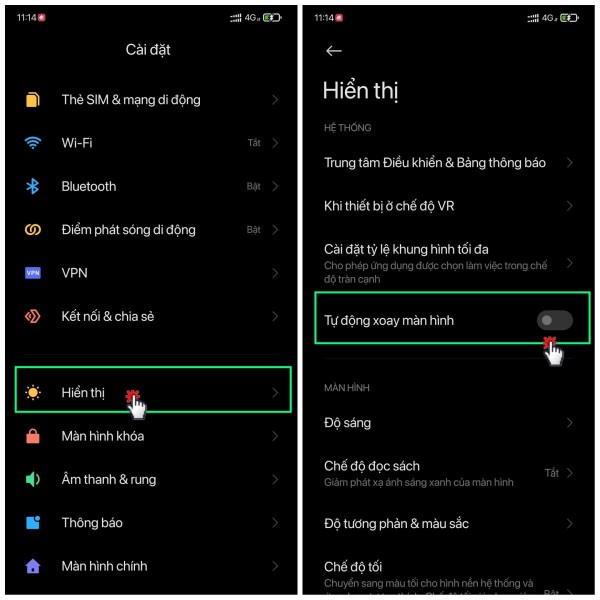
Cách vô hiệu chức năng xoay màn hình Android
Cách xoay màn hình điện thoại iPhone đơn giản
iPhone được trang bị tính năng xoay màn hình linh hoạt, giúp người dùng dễ dàng điều chỉnh hiển thị phù hợp với từng tình huống sử dụng. Bạn có thể xoay màn hình bằng Control Center hoặc nút Home ảo mà không cần cài đặt thêm ứng dụng nào.
Cách xoay màn hình điện thoại iPhone bằng Control Center
Tính năng xoay màn hình giúp trải nghiệm xem phim, chơi game hay đọc tài liệu trở nên thuận tiện và dễ chịu hơn. Để xoay màn hình qua Control Center, hãy thực hiện theo các bước sau:
Bước 1: Mở Control Center
- Với iPhone có Face ID: Vuốt từ góc trên bên phải màn hình xuống.
- Với iPhone có nút Home vật lý: Vuốt từ cạnh dưới màn hình lên.
Bước 2: Tìm và nhấn vào biểu tượng “Khóa xoay màn hình”
Biểu tượng này có hình ổ khóa kèm theo một mũi tên vòng quanh.
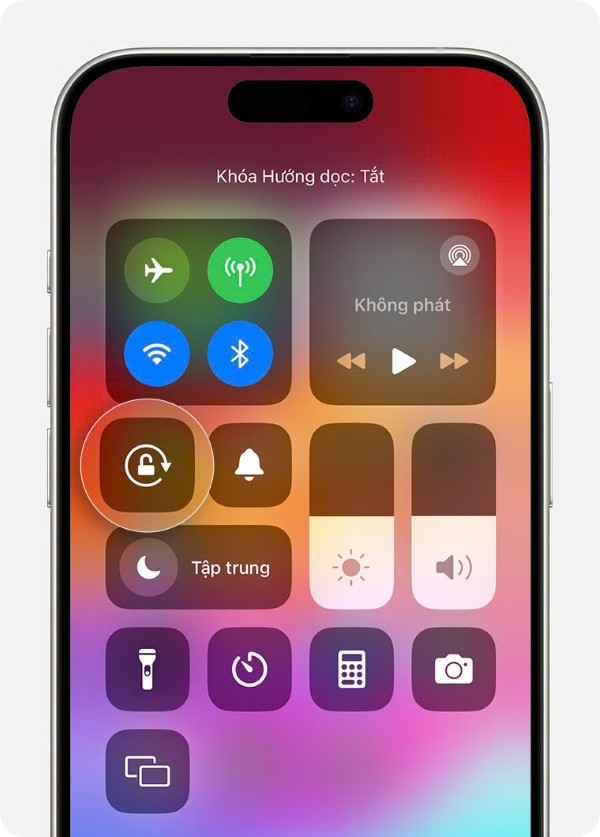
Hướng dẫn cách xoay màn hình điện thoại iPhone
Bước 3: Tắt chế độ khóa xoay màn hình
Khi biểu tượng không còn được làm nổi bật, bạn có thể xoay ngang hoặc dọc điện thoại để thay đổi hướng hiển thị.
Bước 4: Xoay điện thoại sang ngang để kiểm tra
Nếu chức năng đã được bật đúng cách, màn hình sẽ tự động chuyển sang chế độ ngang hoặc dọc tùy theo hướng bạn cầm máy
Cách xoay màn hình điện thoại iPhone bằng nút Home ảo (AssistiveTouch)
Nếu bạn quen sử dụng nút Home ảo, hoàn toàn có thể xoay màn hình iPhone thông qua tính năng này. Thao tác như sau:
Bước 1: Kích hoạt AssistiveTouch
Vào Cài đặt → Trợ năng → Cảm ứng → AssistiveTouch, sau đó bật tính năng này.
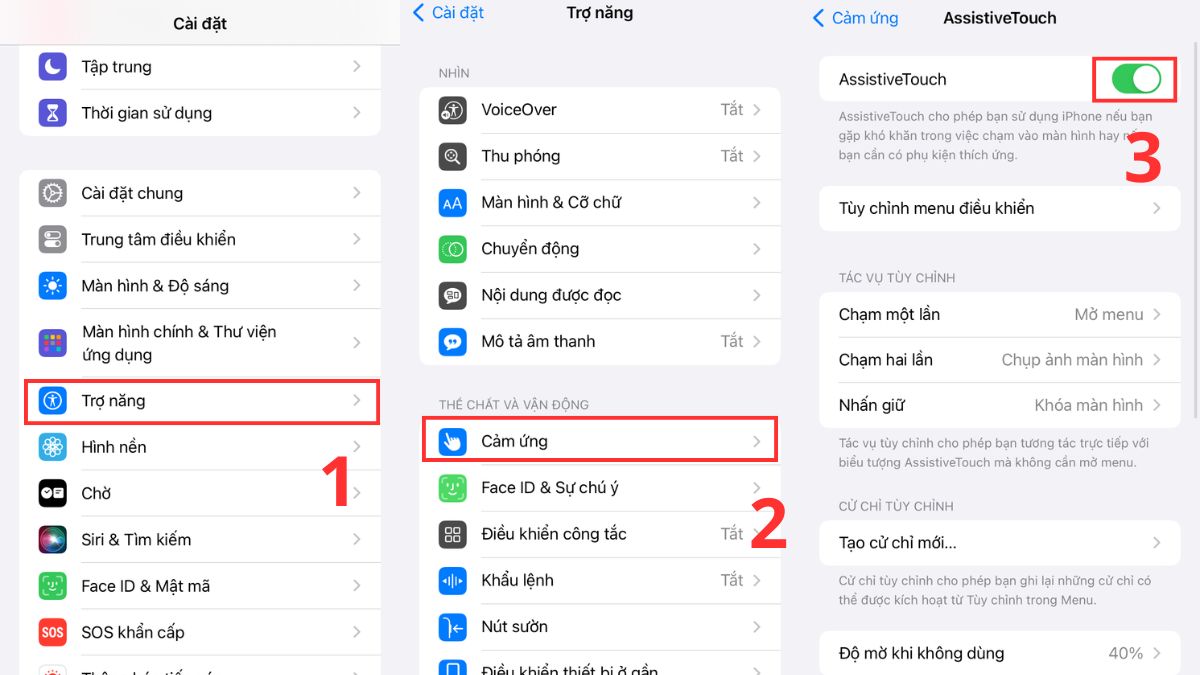
Cách xoay màn hình điện thoại iPhone bằng nút Home ảo (AssistiveTouch)
Bước 2: Nhấn vào nút Home ảo trên màn hình
Chọn Thiết bị từ menu hiện ra.
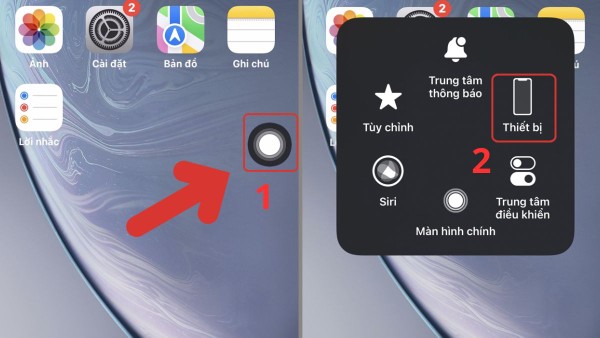
Chọn Thiết bị
Bước 3: Chọn “Xoay màn hình”
Sau đó, lựa chọn hướng xoay mong muốn: Trái, Phải, Dọc hoặc Đảo ngược.
Với vài thao tác đơn giản, bạn đã có thể dễ dàng điều chỉnh hướng xoay màn hình phù hợp với nhu cầu sử dụng.
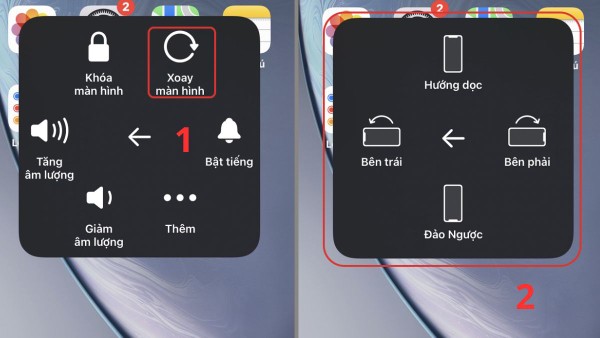
Chọn “Xoay màn hình”
Một số lưu ý khi xoay màn hình điện thoại
Dù việc xoay màn hình trên iPhone hay Android khá đơn giản, người dùng vẫn nên ghi nhớ một vài điểm quan trọng để sử dụng tính năng này một cách hiệu quả:
- Không phải ứng dụng nào cũng hỗ trợ xoay màn hình: Một số app chỉ hoạt động ở chế độ dọc hoặc ngang, do đó việc xoay màn hình sẽ không có tác dụng trong những trường hợp này.
- Luôn cập nhật hệ điều hành: Nếu gặp sự cố màn hình không xoay, hãy kiểm tra và cập nhật phần mềm của thiết bị để đảm bảo mọi tính năng hoạt động ổn định.
- Kiểm tra cảm biến gia tốc: Cảm biến này giúp nhận diện hướng xoay của điện thoại. Nếu cảm biến bị lỗi, màn hình sẽ không tự động xoay được. Trong trường hợp này, nên mang máy đến trung tâm bảo hành để được kiểm tra và sửa chữa.
- Khóa xoay màn hình khi cần thiết: Trong những tình huống như đọc sách hay chơi game, việc cố định màn hình ở một hướng cụ thể sẽ mang lại trải nghiệm tốt hơn.
Giải đáp một số thắc mắc thường gặp
Tính năng xoay màn hình đôi khi không chỉ phụ thuộc vào cài đặt thiết bị mà còn do cách ứng dụng được phát triển. Dưới đây là giải đáp cho một số câu hỏi phổ biến:
Vì sao xem YouTube xoay ngang được, còn Facebook thì không?
Điều này phụ thuộc vào từng ứng dụng.
- YouTube hỗ trợ cả chế độ dọc và ngang, đặc biệt khi xem video toàn màn hình.
- Facebook chỉ xoay ngang trong một số trường hợp nhất định, ví dụ như khi xem video ở chế độ toàn màn hình. Nếu Facebook không xoay được, bạn nên kiểm tra lại xem tính năng “xoay tự động” của điện thoại đã được bật chưa.
TikTok có xoay ngang màn hình được không?
Không. TikTok được thiết kế tối ưu cho hiển thị dọc — đúng với định dạng video ngắn của nền tảng này.
Nếu muốn xem TikTok trên màn hình lớn hơn, bạn có thể:
- Dùng trình duyệt trên máy tính.
- Sử dụng phần mềm giả lập hỗ trợ hiển thị TikTok trên màn hình ngang.
Kết luận
Hy vọng bài viết này đã cung cấp đầy đủ thông tin hữu ích về cách xoay màn hình điện thoại trên cả Android và iPhone. Bạn có thể dễ dàng tùy chỉnh chế độ hiển thị phù hợp với nhu cầu sử dụng của mình. Nếu bạn gặp bất kỳ vấn đề nào trong quá trình thực hiện, đừng ngần ngại để lại bình luận bên dưới để được hỗ trợ.
- Cách khóa bảo vệ trang cá nhân Facebook bảo vệ thông tin
- Tìm hiểu chip Qualcomm Snapdragon 425 – Đánh giá hiệu năng chi tiết
- So sánh Dimensity 1200 vs Snapdragon 865 chi tiết
